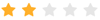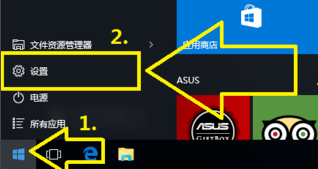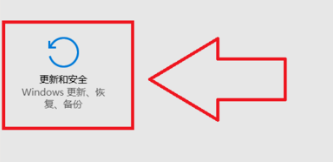在某些情况下,您可能需要将Windows 10系统恢复到出厂设置,例如当您想要清除个人数据、解决系统问题或准备将电脑交给他人时。恢复出厂设置将使您的计算机回到初始状态,就像是刚购买时一样,一起来看看要如何去操作吧。
Win10系统恢复出厂设置的方法
1. Windows10还原系统首先点击开始菜单选择设置。
2. 在设置界面点击更新和安全。
3. 点击恢复,然后在点击重置此电脑处的开始。
4. 接着会出现选择还原类型,根据自己的需要还原就行。
5. 最后点击初始化,剩下的就是等系统自动完成还原了。(在重置的过程中一定要保证计算机拥有稳定的电源!!)
以上就是系统之家小编为你带来的关于“Win10如何恢复出厂设置?Win10系统恢复出厂设置的方法”的全部内容了,希望可以解决你的问题,感谢您的阅读,更多精彩内容请关注系统之家官网。

 时间 2023-08-17 15:10:38
时间 2023-08-17 15:10:38 作者 admin
作者 admin 来源
来源